Хотя установка Wyze дешева, ей не хватает некоторых функций, что расстраивает, однако все эти файлы FLV (с просмотром которых у вас могут возникнуть проблемы) можно объединить в одну часть программного обеспечения. Продолжайте читать, чтобы узнать, как загружать и хранить видео с камеры Wyze.
Как смотреть видео Wyze на моем ПК/ноутбуке?
Вы обнаружите, что большинство ваших клипов будут в сжатом формате файла под названием «FLV», это Flash-видео, что говорит о многом, учитывая, что Flash был исключен примерно за последний год.
Вам нужно будет загрузить программное обеспечение под названием VLC Player, не нажимайте на какие-либо другие ссылки на этой странице, кроме Вот этот чтобы загрузить его. (Никогда не знаешь, когда Google Ads перенесет тебя куда-то еще!) Раньше я много пользовался VLC, это действительно хороший видеоплеер, если быть честным!
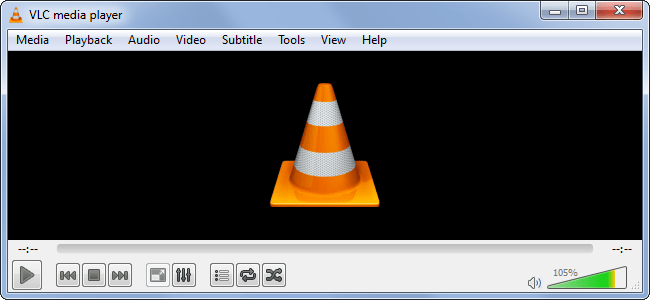
Как увеличить время записи камеры Wyze?

Вам нужно настроить камеру на запись только тогда, когда она зафиксирует движение, иначе вы увидите сотни смехотворно коротких клипов.
Но не стоит слишком радоваться: камера все равно не может записывать долгое время и у нее все равно будет много клипов.
ОБНОВИТЬ: Wyze теперь выпустила обновление под названием Complete Motion Capture (или CMC для краткости). Однако это дополнительная услуга, которая стоит дополнительных денег.
Wyze Complete Motion Capture (CMC)
Complete Motion Capture стоит $1.49 в месяц за устройство/камеру. Позволяет обойти 12-секундный лимит и записывать напрямую в облако.
CMC довольно хорош, поскольку вам не придется записывать на локальную карту MicroSD (поэтому, если она неисправна, у вас не возникнет никаких проблем).
Примечание: CMC не работает с Wyze Cam v1 из-за аппаратных ограничений!
Вы действительно можете получить Бесплатная пробная версия 14 полной версии захвата движения бесплатно, без необходимости предоставления платежной информации (это означает отсутствие скрытых платежей по карте!).
Как активировать CMC:
- Прежде чем двигаться дальше, убедитесь, что приложение Wyze обновлено! Вы можете получить его напрямую через следующие приложения:
- Откройте приложение Wyze.
- Выберите Вкладка «Учетная запись» Кнопка внизу справа.
- Выберите Wyze-сервис > Полный захват движения
- Активируйте бесплатную пробную версию и выберите камеру, чтобы назначить ее.
- Теперь, после активации, вы можете записывать видео длительностью более 12 секунд напрямую в облако. Они будут помечены как Complete Motion Events.
В приложении доступны три вида записи:
Событие движения/звука в облаке: они включаются в настройках камеры (значок шестеренки) > Запись событий. Также убедитесь, что Зона обнаружения в Настройках обнаружения не пропускает область движения. Они воспроизводятся на вкладке События.
Запись на карту microSD: включается в разделе Дополнительные настройки > Локальное хранилище и может быть установлена на непрерывную запись или запись только по событию. Воспроизводится нажатием кнопки «Просмотр воспроизведения» в прямой трансляции. Это полностью независимо от пункта 1.
Кнопка записи при прямой трансляции или воспроизведении: сохраняет в фотопленке или галерее вашего телефона в режиме реального времени все, что воспроизводится в прямой трансляции или при просмотре воспроизведения. Обратите внимание, что эта функция недоступна при воспроизведении событий в облаке. Ее можно просмотреть, нажав «Еще», а затем кнопку «Альбом» или выйдя из приложения Wyze и просмотрев альбом Wyze в приложении «Фотографии» или «Галерея» на вашем телефоне. Этот тип записи прекращается, когда вы выходите из приложения Wyze.
DreadPirateRush – Модератор форума
Как просмотреть отснятый материал Wyzecam на ПК
Чтобы просматривать Wyzecam с вашего ПК в режиме реального времени, вам обычно нужно использовать то, что называется протоколом потоковой передачи в реальном времени (RTSP). Однако Wyze не очень охотно использует эту технологию.
Одним из решений для многих людей, использующих сеть камер Wyze, является использование программного обеспечения под названием «Bluestacks», которое представляет собой эмулятор телефона Android, и загрузка APK-файла для установки приложения Wyze непосредственно на него.
Хоть это и непрактично, но с точки зрения методов это работает лучше всего сразу из коробки.
В качестве альтернативы вы можете использовать это по сети, но вам нужно прошить камеры Wyze, чтобы использовать пользовательскую прошивку. Однако это поддерживается в официальная документация Wyze.
Это даст вам самую последнюю версию пакета RTSP и инструкции по его установке. Если у вас есть какие-либо вопросы, пожалуйста, дайте мне знать в комментариях!
Хотя в первый раз это может занять много времени, важно сохранить данные камеры на случай возникновения сбоя или неполадок. проблема с вашим устройством Wyze, например, код ошибки 90 что может подвергнуть риску ваши записанные данные.
Если вы не уверены, как это сделать дальше, у меня есть полное видео по этому поводу здесь:
Есть ли приложение Wyze для ПК?
Вы ищете способ сделать так, чтобы ваша камера Wyze была видна на вашем ПК через простое приложение? На самом деле есть расширение Google Chrome, которое довольно мошенническое, оно просто перенаправляет вас на статью, которая показывает, как установить Bluestacks на ваш ПК, а затем эмулировать загрузку приложения Android.
Если расширение Chrome имеет надпись «Предоставлено: xxxxxx», то вы с большой долей вероятности можете быть уверены, что это подделка, и оно просто перенаправит вас на сторонний сайт.
Вместо этого пути ложных прямых приложений вам нужно выполнить следующие шаги для создания эмулятора APK:
- Загрузите это расширение Google Chrome, которое позволяет загружать файлы APK (приложения Android) в Windows 10.
- Загрузите APK Wyze отсюда (я всегда предпочитал APKMirror его конкурентам)
- Выберите правильные параметры (см. видео)
- Скачать Zip
- Нажмите кнопку «Пуск» на рабочем столе, и вы увидите приложение «Wyze».
Как объединить все мои записи с камеры Wyze?
К сожалению, сделать это нелегко, это потребует некоторой ручной работы, поэтому я бы посоветовал делать это хотя бы нерегулярно, если у вас есть возможность, поскольку со временем это становится рутиной.
Использование Windows 10 Video Maker:
Windows 10 поставляется с собственным видеоредактором, который использует приложение «Фотографии». Это приложение, хотя и не особенно мощное, является отличным способом объединить ваши простые видеоклипы.
Для этого примера я подготовил два клипа с моей камеры, следуя этим шагам, вы сможете легко объединить отснятый материал с камеры!
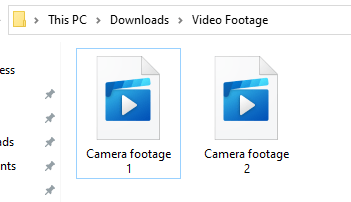
- Откройте приложение «Видео», нажав
- Начните вводить «Видео», пока не увидите «Видеоредактор».
- Откроется стандартное приложение «Видео» (довольно простое для понимания).
- Выберите «Новый видеопроект»
- Добавьте свои видеоклипы в проект, выбрав «+ Добавить» в левом верхнем углу под библиотекой проектов.
- Просто выберите все ваши видеоклипы
- Теперь перетащите их все на нижнюю панель (как на видео справа)
- Выберите «Завершить видео» в правом верхнем углу.
Раньше я предлагал использовать программное обеспечение вроде Wondershare Filmora9 для объединения или комбинирования клипов с камеры Wyze.
Хотя Filmora9 бесплатна, у нее есть свои недостатки. Она попросит вас купить лицензию и т. д., а в бесплатной версии есть водяной знак, после экспорта созданного вами видео водяной знак будет выглядеть так:
Если у вас есть бюджет или вы можете позволить себе что-то другое, я настоятельно рекомендую использовать что-то более известное, например Adobe Premiere Pro Creative Cloud. Вы можете платить за него ежемесячно, что означает, что подписку можно отменить в любой момент.
Метод добавления этих видео в целом одинаков: вам нужно добавить отснятый материал с SD-карты в проект, а затем отсортировать его по времени/дате.
Затем вы сможете выбрать все клипы и перетащить их на временную шкалу в выбранной вами программе. Это ДОЛЖНО идеально выстроить их один за другим.
После этого просто экспортируйте видео в предпочитаемый вами формат, скорее всего, это будет MP4.
Стоит отметить, что этот формат файла тяжелее, чем FLV, и вам придется на некоторое время оставить свой компьютер в покое, поскольку он выполнит рендеринг и экспорт файла.
В итоге
Вы платите за то, что получаете, и хотя есть обходной путь для сортировки ограничения по времени для видеоклипов, он не суперэффективен. В качестве альтернативы вы можете получить Arlo System, которая стоит намного дороже, но предлагает облачное хранилище, где вы можете запросить загрузку отснятого материала.



